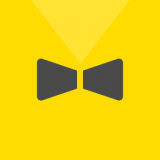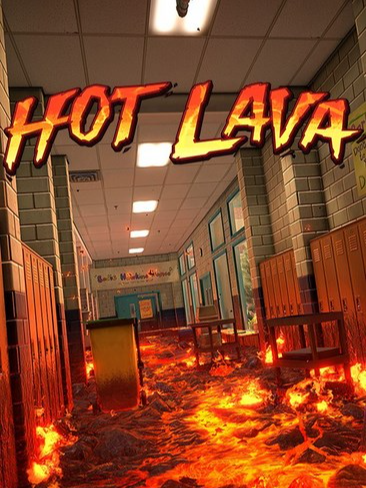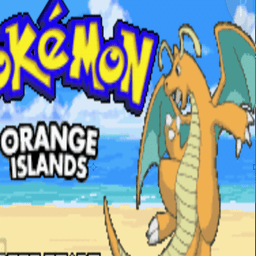最近有用户反馈win10怎么查看电脑显卡型号的问题,不知道如何解决,下面乐单机小编给大家找来了解决方法,可以简单快速的解决这样的问题。
方法一:
2、打开驱动管理软件,等待检测系统硬件。
3、检测完毕后切换到“硬件信息”界面就可以看到“主显卡”后面会显示出显卡的型号了。
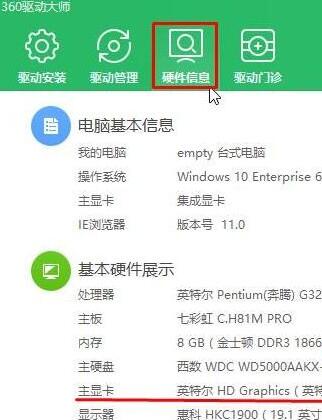
方法二:
1、按下“Win+R”组合键呼出运行,在运行框中输入dxdiag,点击确定。
2、切换到“显示”界面,在下面的名称中就会显示显卡的型号了。
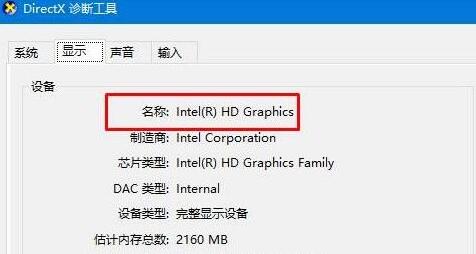
那么,以上就是win10怎么查看电脑显卡型号的全部内容了,非常感谢大家的阅读!